Samsung SGH-E720 – страница 2
Инструкция к Сотовому Телефону Samsung SGH-E720
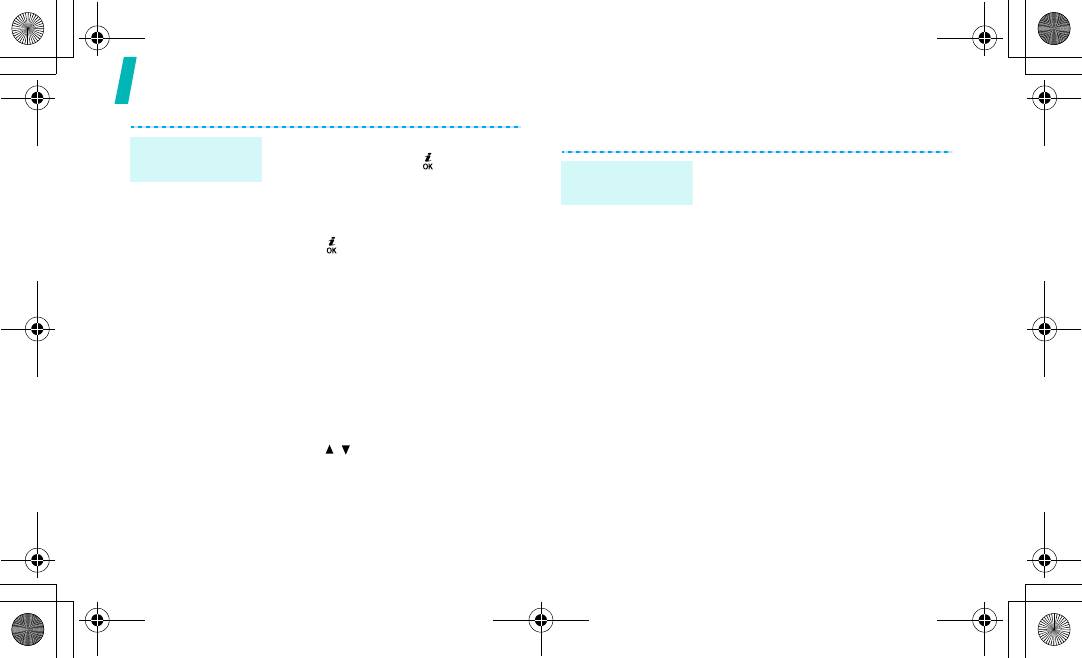
E720_RU.book Page 18 Tuesday, March 22, 2005 9:55 PM
Не только телефон
Использование телефо нно й книги
1. Открыв экран MP3 плеера,
Воспроизведение
нажмите клавишу [].
файлов МР3
В память телефона:
Добавление
2. При воспроизведении
записи
1. В режиме ожидания введите
пользу йт есь следующими
номер те лефона и нажмите
клавишами:
программную клавишу <
Опции
>.
•[] — пауза/возобновление
2. Выберит е
Сохранить контакт
→
воспроизве дения;
Телефон
→
тип номера.
•[Влево] — возвращение к
3. Укажите све дения о контакте: имя,
предыдущему файлу;
Фамилия, мобильный, домашний,
рабочий, факс, другой, E-mail,
•[Вправо] — перех од к
идентификатор абонента, звук
следующему файлу;
звонка, группа, нап о минание.
•[Вверх] — открытие списка
4. Чтобы сохранить запись, нажмите
воспроизве дения;
программную клавишу
•[Вниз] — остановка
<
Сохран.
>.
воспроизве дения;
•[/] — регулировка
громкости.
18
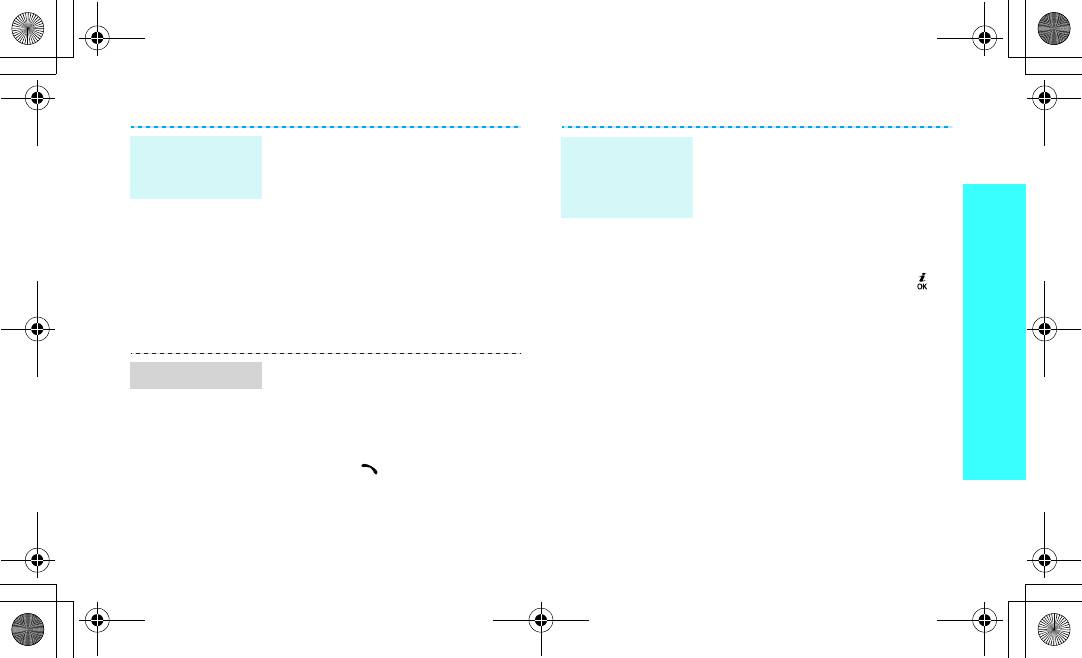
E720_RU.book Page 19 Tuesday, March 22, 2005 9:55 PM
В память SIM-карты:
1. В режиме ожидания нажмите
Добавление
Создание и
программную клавишу <
Меню
> и
записи
1. В режиме ожидания вве дит е
отправка
выберите
Телефонная книга
→
(продолжение)
номер телефона и нажмите
визитной
Не только телефон
Моя визитная карто чка
.
программную клавишу <
Опции
>.
карточки
2. Укажите свои контактные
2. Выберите
Сохранить контакт
→
сведения.
SIM
.
3. Чтобы сохранить визитную
3. Введит е имя.
карточку , нажмите клавишу [].
4. Чтобы сохранить запись, нажмите
4. Чтобы о т править визитную
программную клавишу
карточку другим адреса там,
<
Сохран.
>.
нажмите программную клавишу
<
Опции
> и выберите
Отправить
1. В режиме ожидания нажмите
Поиск записи
→
SMS
/
MMS
/
/
Bluetooth
.
программную клавишу
<
Контакты
>.
2. Выберите запись.
3. Выделит е номер и нажмите
клавишу
[]
для набора номера
или программную клавишу
<
Опции
> для доступа к опциям.
19
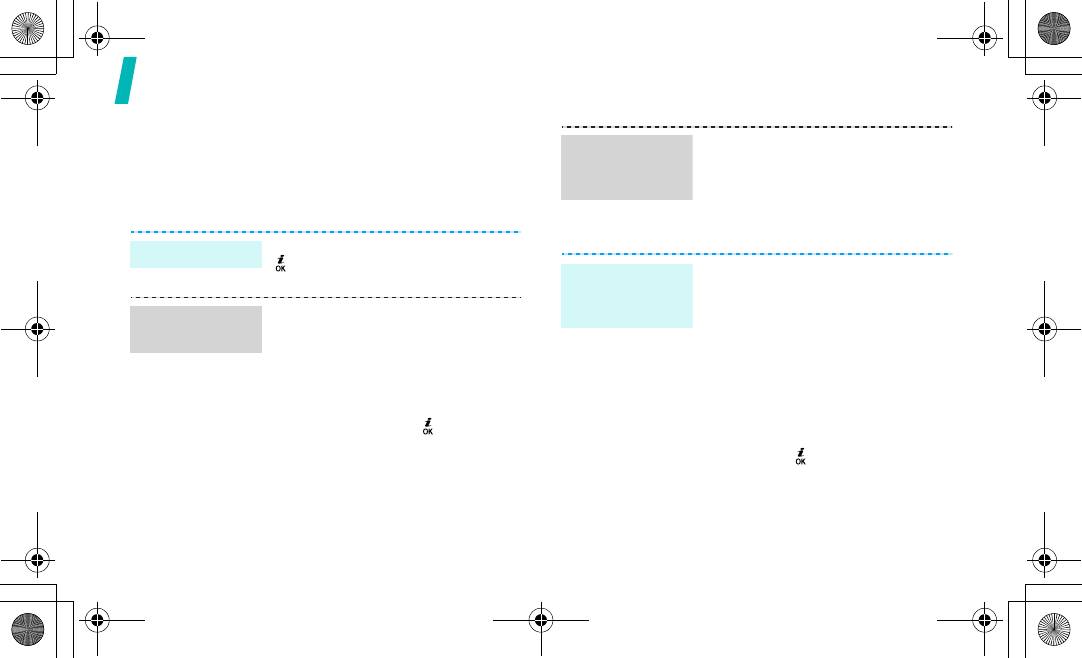
E720_RU.book Page 20 Tuesday, March 22, 2005 9:55 PM
Не только телефон
Просм отр Интернета
• Чтобы перейти к функциям
Перемещение в
С помощью встр оенного WAP браузера можно легко
браузера, нажмите программную
WAP браузере
выполнять беспроводное подключение к Интерне ту и
клавишу <
Меню
>.
получа ть обновления раз личных служб и сведений, а
(продолжение)
также загружать данные из се ти.
Отправка сообщений
В режиме ожидания нажмите клавишу
Запуск браузера
[].
1. В режиме ожидания нажмите
Отправка
программную клавишу <
Меню
> и
текстового
выберите
Сообщения
→
Создать
• Для прокрутки элементов в
сообщения (SMS)
Перемещение в
сообщение
→
SMS сообщения
.
браузере пользуйтесь клавишами
WAP браузере
[Вверх] или [Вниз].
2. Вве дите текст сообщения.
• Для выбора элем ент а нажмите
3. Нажмите программную клавишу
программную клавишу <
Опции
> и
<
Опции
> и выберите
Сохранить
выберите пункт
Выбрать
или
и отправить
или
Отправить
.
нажмите клавишу [].
4. Вве дите номера адреса т ов.
• Для возвращения на пре д ыдущую
5. Нажмите [ ], чтобы отправить
страницу нажмите программную
сообщение.
клавишу <
Опции
> и выберите
Назад
или нажмите клавишу [
C
].
20
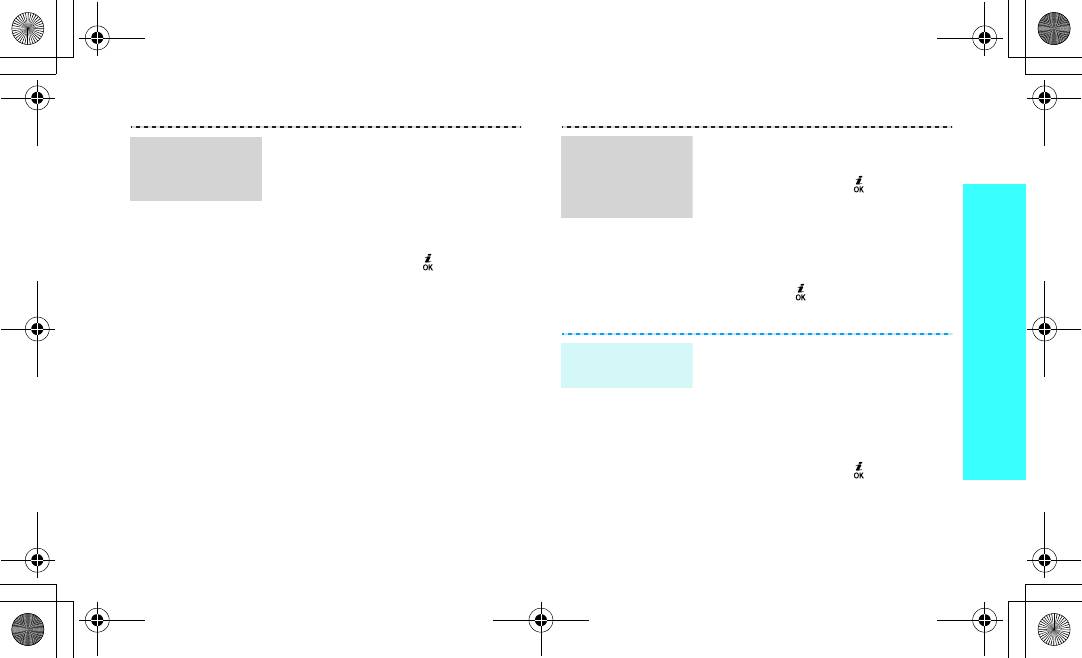
1. В режиме ожидания нажмите
Отправка
программную клавишу <
Меню
> и
мультимедийног
выберите
Сообщения
→
Создать
Не только телефон
сообщение
→
МMS сообщения
.
2. Выберите
Тема
.
3. Введит е тему сообщения и
нажмите клавишу [].
4. Выберите
Картинки и видео
или
Звук
и добавьте мультимедийный
файл.
После
Картинки и видео
выберите
Добавить картинку
или
Добавить видео
, чтобы
добавить фотоснимок или
видеоклип.
После
Звук
выберите
Добавить
зв ук
, чтобы добавить
звукозапись.
21
о
5. Выберит е
Сообщение
.
Отправка
мультимедийног
6. Вве дите текст сообщения и
сообщения (MMS)
нажмите клавишу [].
7. Нажмите программную клавишу
<
Опции
> и выберите пункт
Отправить
.
8. Вве дите номера адреса т ов.
9. Нажмите [ ], чтобы отправить
сообщение.
1. В режиме ожидания нажмите
программную клавишу <
Meню
>
и
выберите
Сообщения
→
Создать
сообщение
→
.
2. Выберит е
Тема
.
3. Вве дите тему E-mail сообщения и
нажмите клавишу [].
4. Выберит е
Сообщение
.
о
E720_RU.book Page 21 Tuesday, March 22, 2005 9:55 PM
сообщения (MMS)
(продолжение)
Отправка E-mail
сообщения
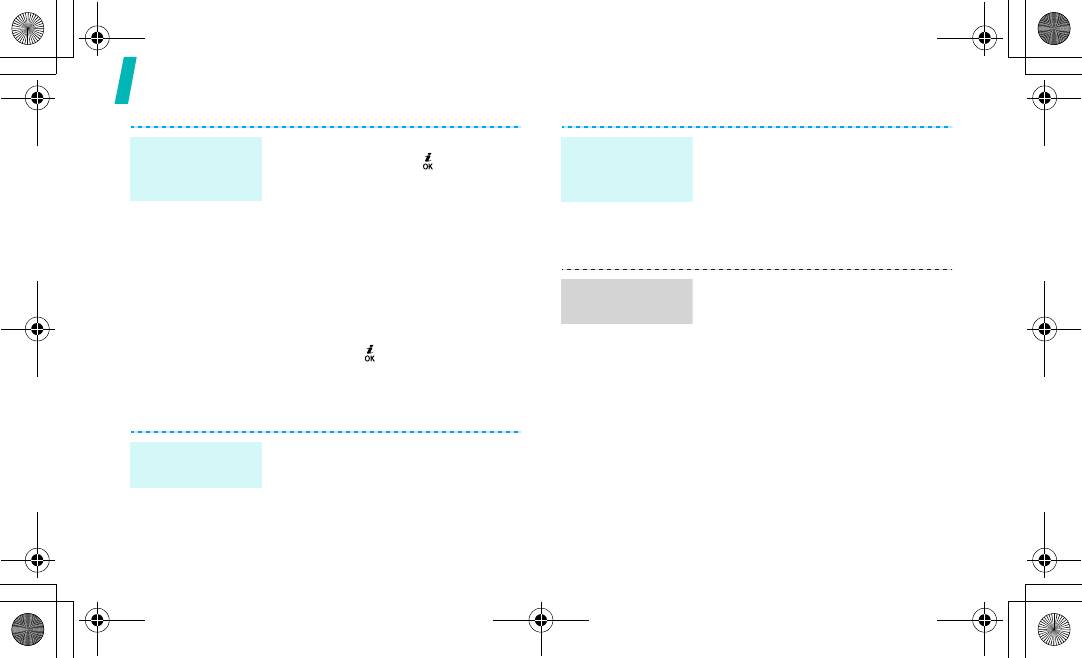
E720_RU.book Page 22 Tuesday, March 22, 2005 9:55 PM
Не только телефон
5. Введит е текст E-mail сообщения и
Из ящика «Входящие»
Отправка E-mail
Просмотр SMS
нажмите клавишу [].
сообщения
сообщения
1. В режиме ожидания нажмите
(продолжение)
6. Выберите
Вложенный файл
.
(продолжение)
программную клавишу <
Meню
> и
выберите
Сообщения
→
Мои
7. Добавьте файлы изображений,
сообщения
→
Входящие
.
видеоклипов, музыкальные или
звуковые.
2. Выберит е сообщение.
8. Нажмите программную клавишу
<
Опции
> и выберите пункт
При поступлении уведомления:
Просмотр MMS
Отправить
.
сообщения
1. Нажмите программную клавишу
9. Введит е E-mail адреса.
<
Просмо треть
>.
10. Нажмите [ ], чтобы отправить
2. Нажмите программную клавишу
сообщение.
<
Опции
> и выберите пункт
Извлечь.
Просм отр сообщений
3. Выберит е сообщение в папке
Входящие
.
При поступлении ув едомления:
Просмотр SMS
сообщения
1. Нажмите программную клавишу
<
Просмо треть
>.
2. Выберите сообщение в папке
Входящие
.
22
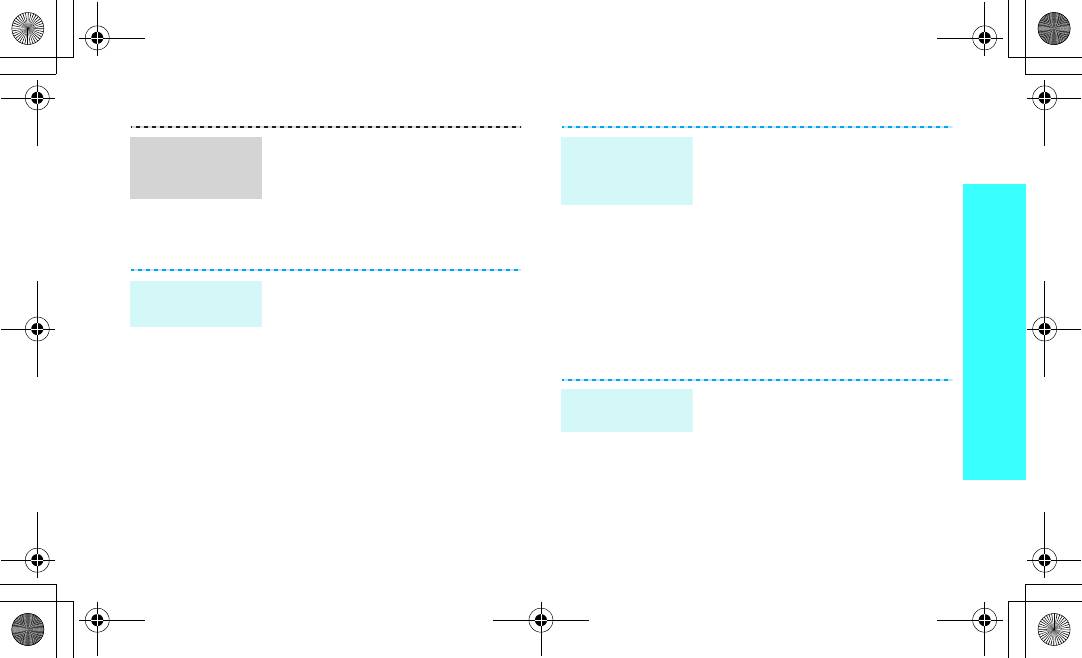
E720_RU.book Page 23 Tuesday, March 22, 2005 9:55 PM
-
Из ящика «Входящие»
4. Выделит е E-mail сообщение или
Просмотр MMS
Просмотр E-mail
заголовок.
сообщения
1. В режиме ожидания нажмите
сообщения
(продолжение)
программную клавишу <
Meню
> и
(продолжение)
5. Если выделен заголовок, нажмите
Не только телефон
выберите
Сообщения
→
Мои
программную клавишу <
Опции
> и
сообщения
→
Входящие
.
выберите
Извлечь
.
2. Выберите сообщение.
Использование Bluetooth
1. В режиме ожидания нажмите
Телефон поддержив ает технологию Bluetooth, кот орая
Просмотр E-mail
программную клавишу <
Meню
> и
позво ляет выполнять беспроводные подключения к другим
сообщения
выберите
Сообщения
→
Мои
устройствам Bluetooth и обмениваться с ними данными,
сообщения
→
использов ать устройство громкой связи или управ лять
сообщения
.
телефоном в удаленном режиме.
2. Выберите учетную запись.
В режиме ожидания нажмит е
3. Чтобы изв лечь E-mail сообщение
Включение
программную клавишу <
Меню
> и
или заголовок, нажмите
Bluetooth
выберите
Настройки
→
Bluetooth
→
программную клавишу <
Да
>,
Активация
→
Включено
.
когда появится надпись
Проверка E-mail
.
23
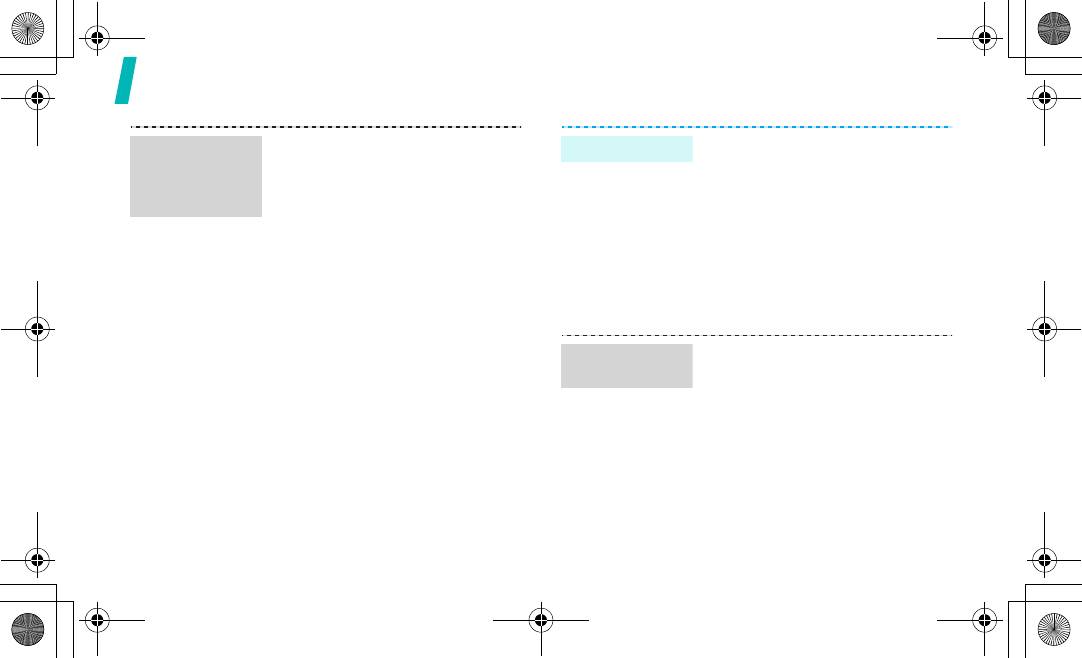
E720_RU.book Page 24 Tuesday, March 22, 2005 9:55 PM
Не только телефон
1. В режиме ожидания нажмите
1. Запустите приложение.
Поиск устройства
Отправка данных
программную клавишу <
Меню
> и
Bluetooth и
2. Перейдите к э лементу.
выберите
Настройки
→
Bluetooth
соединение с
→
Мои устройства
→
Новый
3. Нажмите программную клавишу
ним
поиск
.
<
Опции
> и выберите
Отправить
по
→
Bluetooth
.
2. Выберите у стройство.
4. Выберит е устройство.
3. Введит е PIN-код Bluetooth или
PIN-код Bluetooth другого
5. При необходимости введите PIN-
устройства, если он у того
код Bluetooth и нажмите
имеет ся, и нажмите программную
программную клавишу <
Да
>.
клавишу <
Да
>.
Для получения данных по Bluetooth
Когда вл аделец другог о
Получение
необходимо активировать функцию
устройства введет тот же код,
данных
Bluetooth на те лефоне.
соединение будет установлено.
При необ х одимости нажмите
программную клавишу <
Да
>, чтобы
подтвердить получение.
24
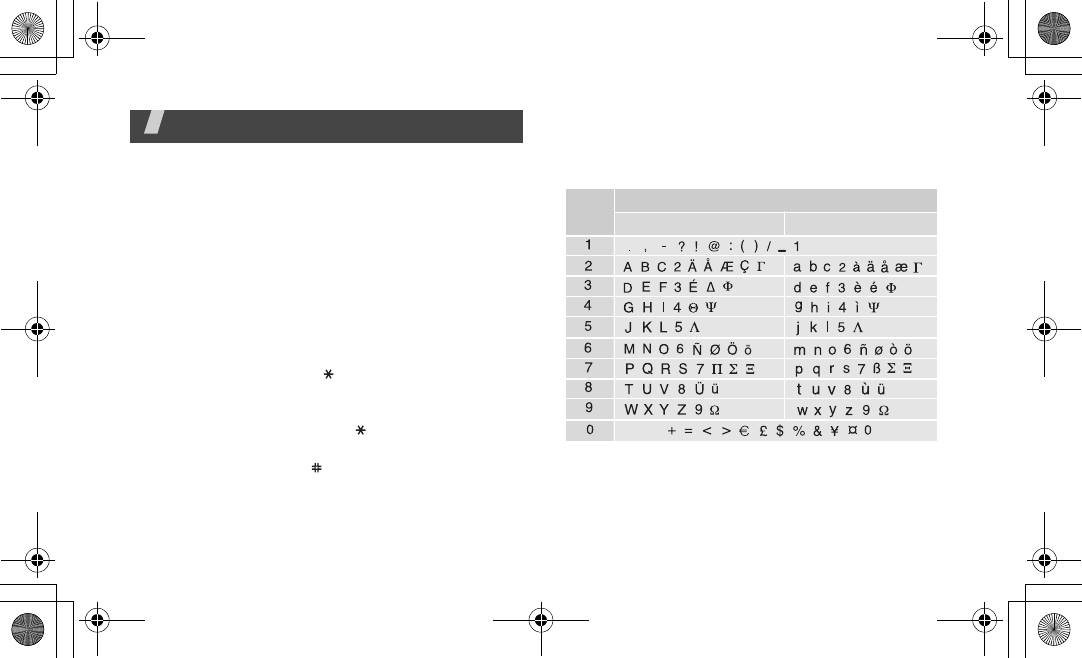
E720_RU.book Page 25 Tuesday, March 22, 2005 9:55 PM
Вв од текста
Использование алфавитного режима (AB)
Алфавитный режим, режим T9, режим ввода цифр и режим
Нажимайте соответствующую клавишу, пока нужный
ввода символов
символ не появится на экране.
Текст для определенных функций, таких как об мен
Симво лы в порядке их отображения
сообщениями, те лефонная книга или календарь, можно
Клавиша
Верхний регистр Нижний регистр
вводить в алфавитном режим е, в режиме T9, а также в
режимах ввода цифр и символов.
Изменение режим а вво да текст а
Когда курсор находится в текстовом поле, от ображается
индикатор режима ввода текста.
• Для переключения между режимами T9 и AB нажмит е
и удерживайте клавишу [ ]. В некоторых странах
может быть доступен режим ввода на своем языке.
• Для измене ния регистра или переключения в режим
ввод а циф р служит клавиша [].
Пробел
• Для переключения в режим ввода символов нажмите и
у держив айт е клавишу [].
25
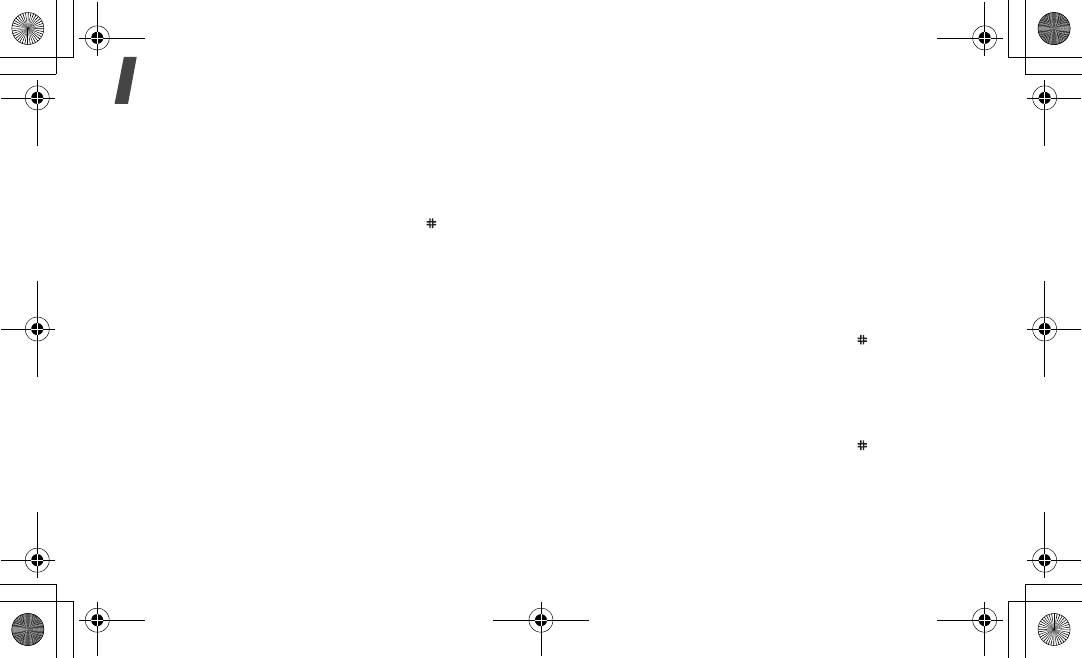
E720_RU.book Page 26 Tuesday, March 22, 2005 9:55 PM
Ввод тек ста
Советы по использов анию алфавитного режима
В режиме T9 слово предугадыв ается при наборе и
• Если требуется ввести одну букву дважды или ввести
может изменяться при нажа тии каждой следующей
другую букву той же клавишей, подо ждите, пока курсор
клавиши.
авт ом атически передвинется вправо или нажмите
2. Полностью наберите слово, пре жде чем заменять или
клавишу [Вправо]. За тем введите следующую букву.
удалять набранные символы.
• Для вставки пробела нажмите клавишу [].
3. При появ лении правильного слова переходите к шагу
• Перемещение курсора выполняе тся клавишами
4. В противном случае нажимайте клавишу [
0
] для
[Влево] и [Вправ о].
отображения других вариантов слова,
соответствующего нажатым клавишам.
• Чтобы удалить отде льный символ, нажмите клавишу
[
C
]. Для полной очистки дисплея нажмите и
Например, словам «ГОД» и «ВОЗ» соответствует
у держив айт е клавишу [
C
].
одина ковая последовательность клавиш [
2
], [
5
] и [
3
].
4. Для вставки пробела нажмите клавишу [] и
Режим T9
начинайте вводить следующее слово.
Интеллектуальный режим ввода текста T9 позволяет
Советы по использова нию режима T9
ввести символ одним нажатием клавиши.
• Для ввода точек или апострофов нажимайте клавишу
[
1
].
Ввод слова в ре жиме T9
• Для вставки пробела нажмите клавишу [].
1. Слово набирае тся клавишами [
2
] – [
9
]. Для вво да
буквы нажимайте соответствующую клавишу только
• Перемещение курсора выполняе т ся клавишами
один раз.
[Влево] и [Вправ о].
Например, для ввода слова "Блин" в режиме T9
нажмите клавиши [
2
], [
4
], [
4
] и [
5
].
26
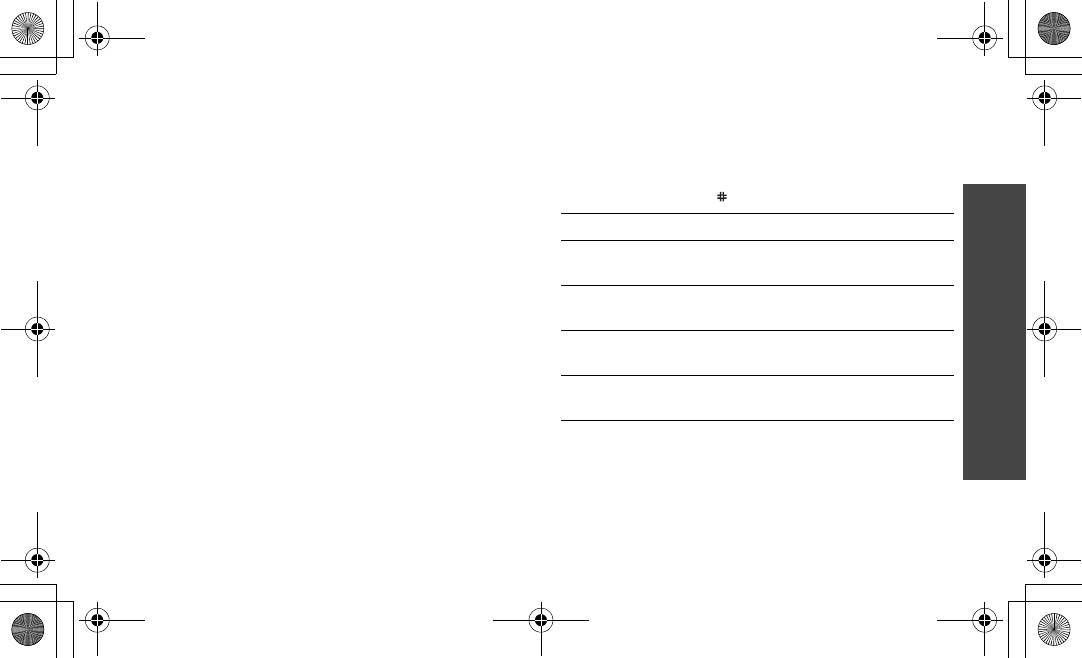
E720_RU.book Page 27 Tuesday, March 22, 2005 9:55 PM
• Чтобы удалить отде льный символ, нажмите клавишу
Режим ввода символов
[
C
]. Для полной очистки дисплея нажмите и
Этот ре жим позв оляет ввод ить симв олы.
у держив айт е клавишу [
C
].
Для переключения в ре жим ввод а символов нажмите и
Добавление новых слов в словарь T9
Ввод текста
у держив айт е клавишу [].
Для некоторых языков эта функция не поддерживается.
Действие Клавиши
1. Введит е слово, ко торое треб уе тся доб авить.
2. Для ото бражения др угих вариантов слова,
Отображение
[Вверх] или [Вниз].
соответствующего нажатым клавишам, нажимайте
дополнительных символов
клавишу [
0
]. Если других вариантов нет, в нижней
Выбор симво ла Соотве тствующая
строке дисплея отображается пункт
Добавить
.
цифровая клавиша.
3. Нажмите программную клавишу <
Добавить
>.
Удаление вве денных
[
C
].
4. В алфавитном режиме введите слово, которое
символов
требуе тся добавить, и нажмите программную клавишу
<
Да
>.
Вставка символов Программная клавиша
<
Да
>.
Режим ввода цифр
Этот ре жим позволяет вводить цифры.
Нажимайте клавиши, соответствующие цифрам, которые
требуе тся ввести.
27
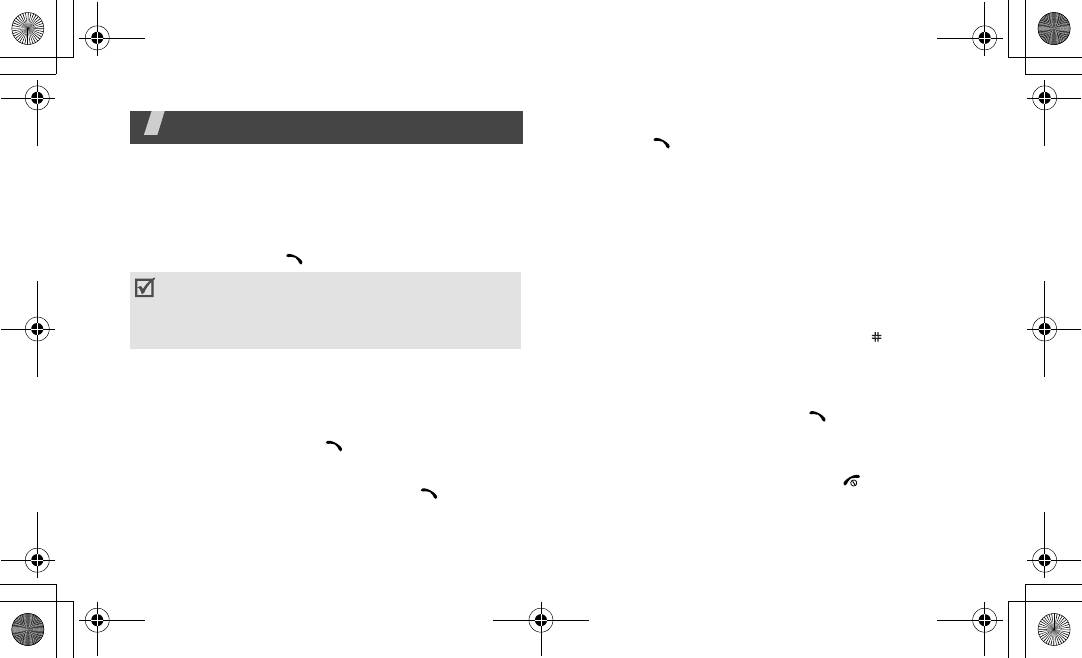
E720_RU.book Page 28 Tuesday, March 22, 2005 9:55 PM
Функции вызов а
2. Прокрутите список до нужного номера и нажмите
клавишу [].
Расширенные функции вызова
Вызов из телефонной книги
Отправка вызова
Для набора номера, хранящегося в телефонной книге,
можно выбрать ег о в телефонной книге.
!
c. 36
1. В режим е ожидания вве дите код зоны и телефонный
номер.
Наиболее часто используемые номера мо жно назначить
цифровым клавишам с помощ ью функции быстрого
2. Нажмите клавишу [].
набора.
!
c. 39
Нажмите клавишу
[
C
]
для удаления послед ней цифры
или нажмите и удерживайте клавишу
[
C
]
для очистки
Набор номеров с SIM-карты
дисплея. Для изменения неверной цифры можно
1. В режиме ожидания введите номер ячейки требуемого
переместить курсор.
телефонного номера и нажмите клавишу [].
2. Нажимайте клавиши [Влево] или [Вправ о] для
Международные вызо вы
прокрутки к др угим номерам.
1. В режим е ожидания нажмите и удерживайт е клавишу
3. Для набора выбранного номера нажмите программную
[
0
]. Отображается символ
+
.
клавишу <
Вызов
> или клавишу [].
2. Введит е код страны, код зоны и телефонный номер, а
затем нажмите клавишу [].
Завершение вызова
Повторный набор номеров
Закройте те лефон или нажмите клавишу [].
1. В режим е ожидания нажмите клавишу [] для
отображения списка последних номеров.
28
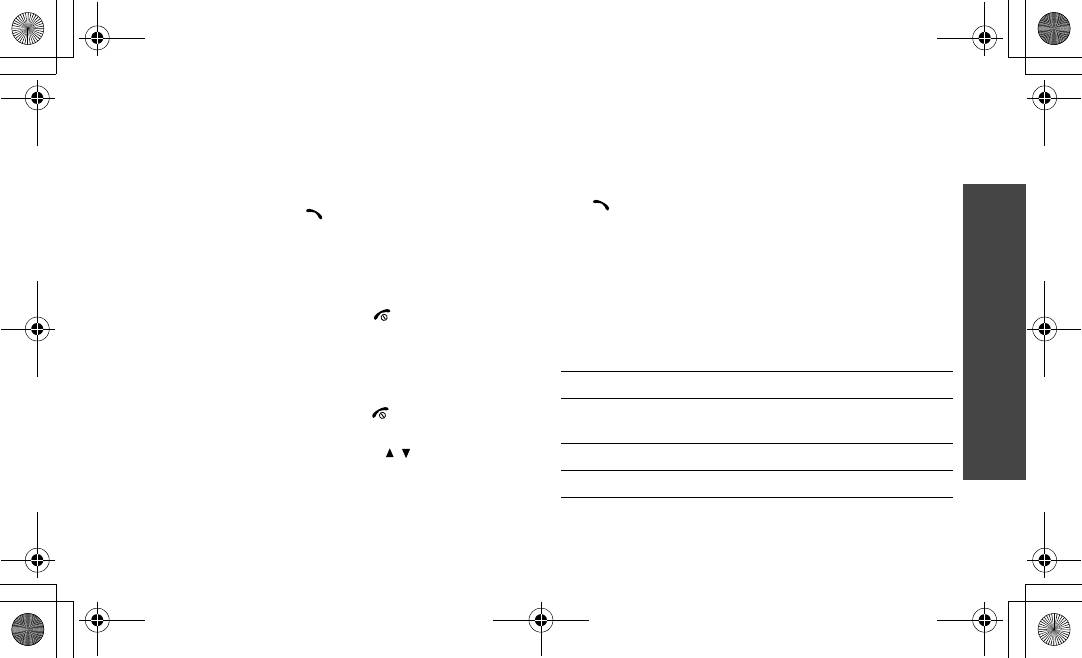
E720_RU.book Page 29 Tuesday, March 22, 2005 9:55 PM
Ответ на вы зов
1. Нажмите программную клавишу <
Просмотреть
>.
2. При необходимости прокрутите список пропущенных
При поступлении вызова подает ся звуковой сигнал вызов а
вызовов.
и на дисплее появляется изображение входящего вызова.
3. Для набора выбранног о номера нажмите клавишу
Функции вызова
Для ответа на вызов нажмите программную клавишу
[].
<
Принять
> или клавишу [].
Советы по ответам на вызовы
Использование телефо нно й гарнитуры
• Когда в меню
Дополн.
настройки
активным является
Телефонная гарнитура позволяет посылать и принимать
пункт
Ответ
любой клавишей
, можно нажат ь для
вызовы, не держа те лефон в руках.
ответа на вызов любую клавишу, кроме программной
клавиши <
Отказ
> или клавиши [].
!
c. 86
Подключит е телефонную гарнитуру к разъему на левой
стороне телефона.
• Когда в меню
Дополн.
настройки
активным является
пункт
Активная крышка
, достаточно открыть
Кнопки на гарнитуре работаю т следующим образом:
телефон.
!
c. 85
Действие Клавиши
• Для отказа от ответа на вызов нажмите программную
клавишу <
Отказ
> или клавишу [ ].
Вызов последнего номера Дважды нажмите и
у держив айт е кн опку.
• При закрытом телефоне для отказа от ответа на вызов
нажмите и удерживайте клавишу [ / ].
Ответ на вызов Нажмите кнопку.
Завершение вызова Нажмите кнопку.
Просм отр списка пропущенных вызовов
Если имеют ся пропущ енные вызовы, их количество
от ображается на экране.
29
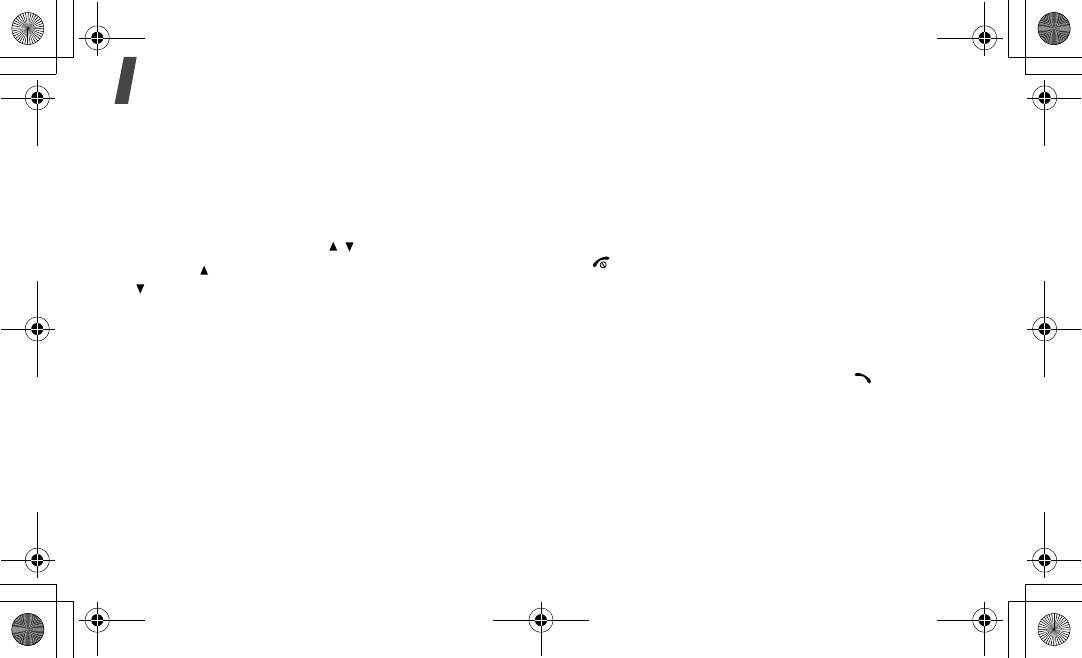
E720_RU.book Page 30 Tuesday, March 22, 2005 9:55 PM
Функции вызова
Функции в ре жиме вызова
2. Отправьте второй вызов обычным способом.
3. Для переключения между вызовами нажимайте
Во время разговора можно использовать ряд
программную клавишу <
Перекл.
>.
управляющих функций.
4. Для завершения удерживаемого вызова нажмите
Регулировка громкости во время вызова
программную клавишу <
Опции
> и выберите пункт
Закончить удержание
.
Для регулировки громкости динамика телефона во время
вызова по льз у йте сь кнопкой [ / ].
5. Для завершения текущего вызова нажмите клавишу
[].
Клавиша [] служит для увеличения громкости, клавиша
[] — для уменьшения громкости.
Ответ на второй вызов
Перевод вызова в режим удержания и его
Во время разг овора можно ответить на входящий вызов,
извлечение
если данная услуга поддерживае т ся сетью и
активизирована функция ожидающих вызовов.
!
c. 90
Для перевода вызова в режим уд ержания и его извлечения
нажимайте программные клавиши <
Удержать
> или
1. Для ответа на вызов нажмите клавишу [ ]. Первый
<
Извлечь
>.
вызов авто матически переводится в режим удержания
на линии.
Отправка второго вызова
2. Для переключения между вызовами нажимайте
Вы можете отправить другой вызов, если сеть
программную клавишу <
Перекл.
>.
поддерживает такую возможность.
3. Для завершения удерживаемого вызова нажмите
1. Нажмите программную клавишу <
Удержать
>, чтобы
программную клавишу <
Опции
> и выберите пункт
перевести вызов в режим удержания.
Закончить удержание
.
30
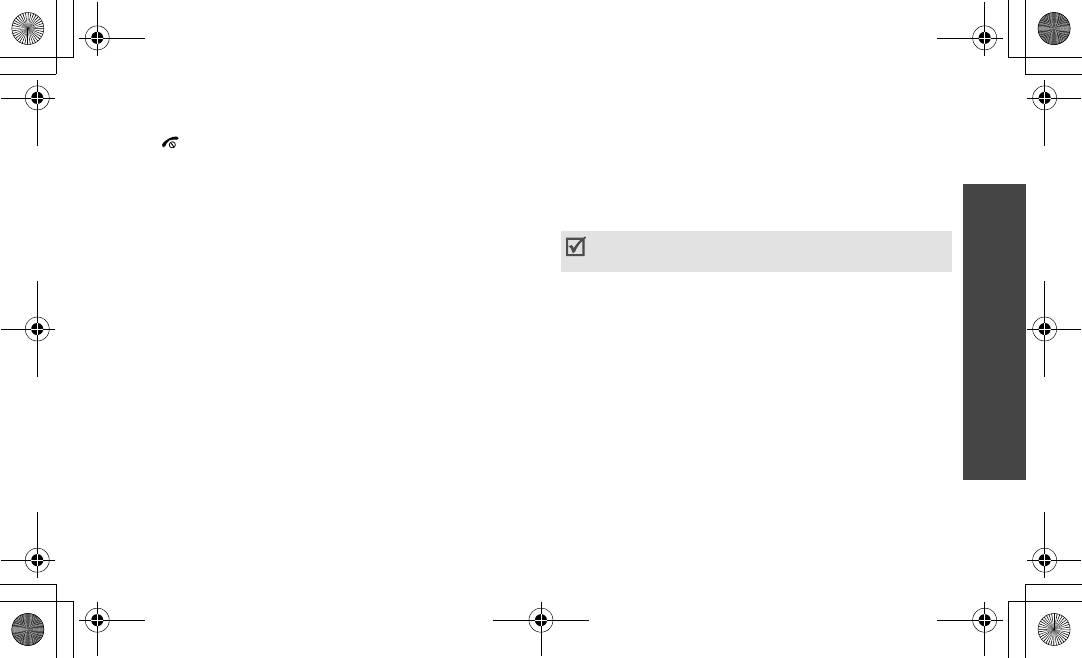
E720_RU.book Page 31 Tuesday, March 22, 2005 9:55 PM
4. Для завершения текущего вызова нажмите клавишу
Нажмите программную клавишу <
Опции
> и выберите
[].
пункт
Перекл. на гарнитуру
или
Перекл. на телефон
.
Передача вызова
Функции меню
Функции вызова
Вы можете передать текущий активный вызов
Для использования функций меню следует перейти в
удерживаемому абоненту, если сеть поддерживает такую
режим меню .
возможность. Эта опция позво лит вести переговоры двум
Во время вызова некоторые функции меню
абонентам, но вы при этом будете отключены от вызова.
недоступны.
Нажмите программную клавишу <
Опции
> и выберите
Нажмите программную клавишу <
Опции
> и выберите
пункт
Перевод
.
пункт
Меню
.
Использование внешнего динамика
Отключение микрофона
(реж и м без звука)
Используйте внешний динамик для разговора если у вас
Микрофон те лефона можно временно отключить, чтобы
нет возможности держать телефон в руках. Сначала
телефонный собеседник не мог слышать вас.
следует подключить динамик к телефону.
Нажмите программную клавишу <
Опции
> и выберите
Использование гарнит уры Bluetooth
пункт
Выкл. звук
или
Вкл. звук
.
Дополнительная гарнитура Bluetooth позволяет
разгов арив ать по телефону, не дер жа его при этом рядом с
Отключение или передача тональных сигналов
клавиатуры
ухом. Для использования этой функции сначала
необходимо зарегистрировать гарнитуру и подключить ее
Тональные сигналы клавиатуры можно включать и
к телефону.
!
c. 92
отключать.
31
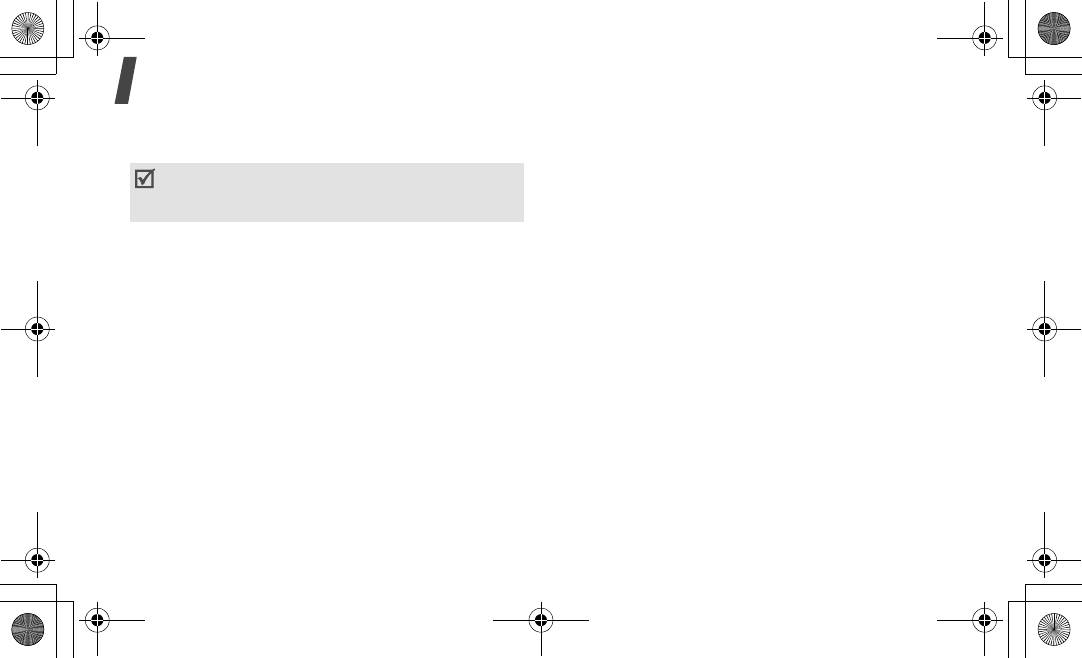
E720_RU.book Page 32 Tuesday, March 22, 2005 9:55 PM
Функции вызова
Нажмите программную клавишу <
Опции
> и выберите
Использование телефонной книги
пункт
Выкл. DTMF
или
Вкл. DTMF
.
Меню
Телефонная книга
позволяет находить и сохранять
контакты.
!
c. 36
Для управления автоотве тчиком или соединения с
компьютеризированной телефонной системой должен
Нажмите программную клавишу <
Опции
> и выберите
быть выбран пункт
Вкл. DTMF
.
пункт
Телефонная книга
.
Передача последовательности сигналов
Использование каталога сервисов SIM
клавиат уры
Меню
Каталог сервисов
доступно только при
Двухтональные двухчастотные сигналы (DTMF)
использов ании SIM-карты. SIM-карта обе спечивает
используются в телефонах для тонового набора номера.
дополнительные справочные услуги, такие как новости,
пого да, спорт, развлечения и средства адресации.
Сигналы DTMF можно отправлять как группу после ввода
или извлечения из те лефонной книги номера, на который
Подробнее см. в инструкциях к SIM-карте или обратитесь к
их требуется отправить. Эта функция удобна для вво да
операт ор у мобильной связи.
пароля или номера сче т а при работе с
авт оматизированными системами, например с
Конференц-связь
банковскими службами.
Эта се т евая служба позволяет проводить собрание или
1. После соединения с системой дистанционного
конференцию с одновременным участием до шести
обслуживания на жмите программную клавишу
абонентов.
<
Опции
> и выберите пункт
Отправка DTMF
.
Для использования этой услуги конференц-связь должна
2. Введит е номер для передачи и нажмите программную
поддерживаться оператором мобильной связи.
клавишу <
Да
>.
32
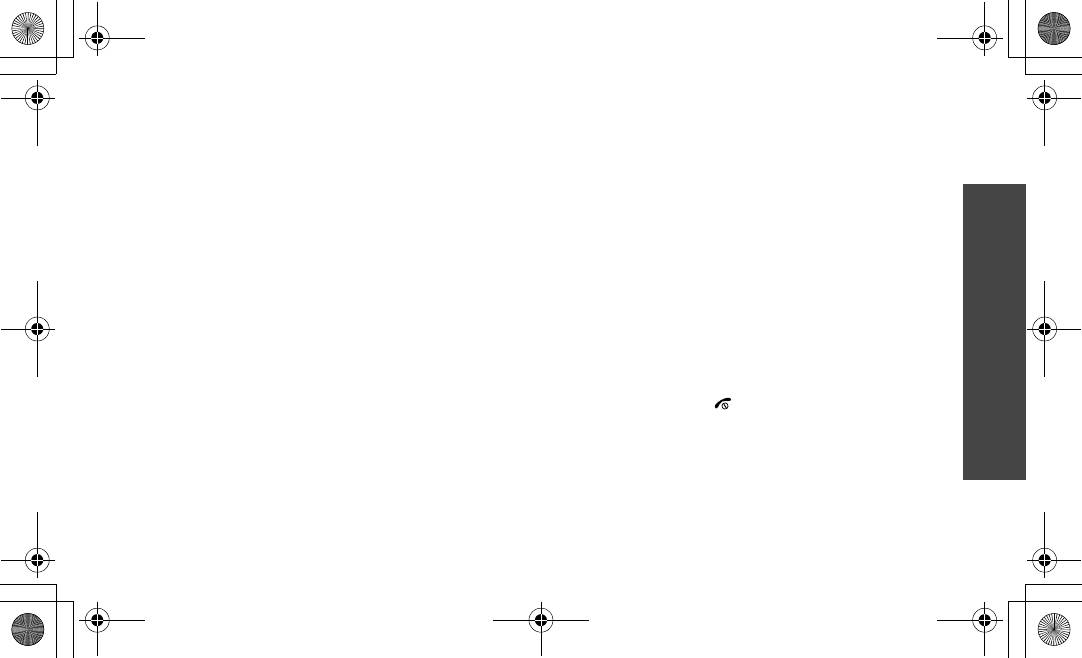
E720_RU.book Page 33 Tuesday, March 22, 2005 9:55 PM
Организация конференц-связи
Вы сможете конфиденциально поговорить с этим
1. Вызовите первого участника.
абонентом, пока другие участники продолжают
говорить между собой
2. Вызовите второго участника. Первый вызов
авт ом атически переводится в режим удержания на
3. Чтобы в ернуться к многосто роннему разгов ору,
Функции вызова
линии.
нажмите программную клавишу <
Опции
> и выберите
пункт
Объединить
.
3. Нажмите программную клавишу <
Опции
> и выберит е
пункт
Объединить
. Первый участник включае тся в
Завершение связи с одним из участников
конференцию.
конференции
4. Если требуется, вызовите другого абонента или
1. Нажмите программную клавишу <
Опции
> и выберите
ответьте на входящий выз ов.
пункт
Удалить
.
5. Нажмите программную клавишу <
Опции
> и выберит е
2. Выберите имя или номер в списке участников.
пункт
Объединить
.
Связь с данным участником завершается , но можно
6. Повторите шаги 4 и 5 требуемое число раз.
продолжать говорить с другими участниками.
Конфиденциальный разговор с одним из
3. Для завершения конференции закройте те лефон или
участнико в конференции
нажмите клавишу [].
1. Нажмите программную клавишу <
Опции
> и выберит е
пункт
Частный
.
2. Выберите имя или номер в списке участников.
33
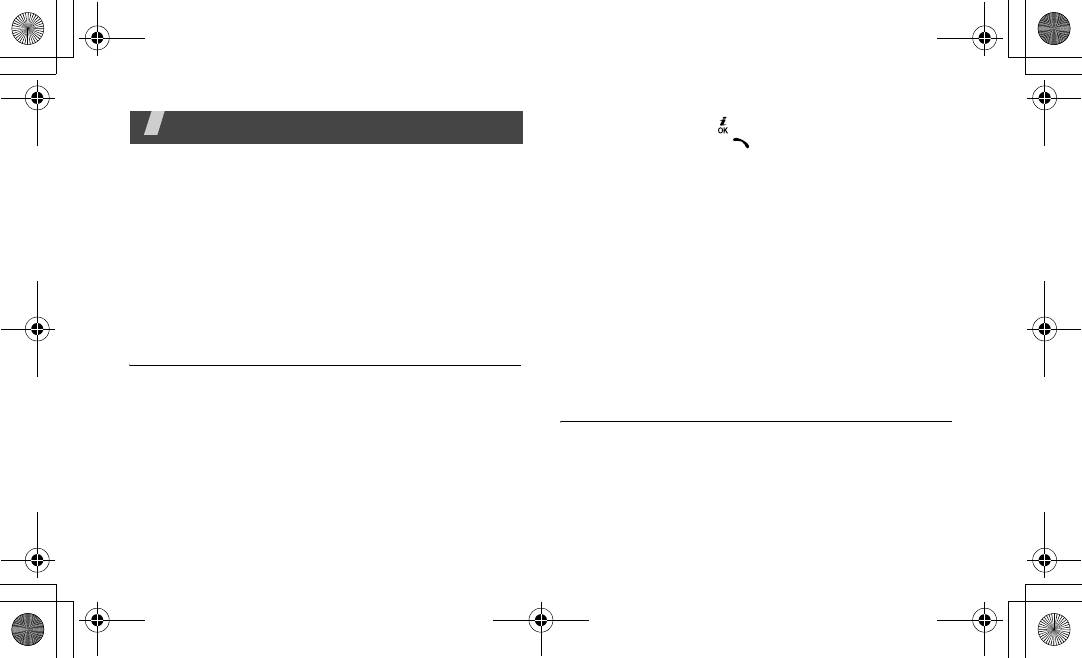
E720_RU.book Page 34 Tuesday, March 22, 2005 9:55 PM
Функции меню
3. Нажмите клавишу [] для просмотра св едений о
вызове или клавишу [] для набора номера.
Пере числены все пункты меню
Использо вание опций записей вызовов
Журнал звонков
(меню 1)
Во время просмо тра списка вызов ов программная
клавиша <
Опции
> обеспе чивает доступ к следующим
Это мен ю позволяет просматривать исх одящие, входящие
опциям.
или пропущенные вызовы, продолжительность вызовов и
•
Подробно
. Просмотр св едений о выделенном вызове.
стоимость звонков.
•
Вставить
. Изменение номера телефона.
Чтобы открыть это меню, в режиме ожидания нажмите
•
Сохранить запись
. Сохранение номера в телефонной
программную клавишу <
Меню
> и выберите пункт
Журнал
книге.
звонков
.
•
Отправить
. Отправка SMS или MMS сообщения.
Текущие записи
(меню 1.1)
•
Удалить
. Удаление выбранной записи вызова или
Это меню позволяет просмотреть последние 90
всех записей.
исходящих, вх одящих или пропущенных вызовов.
Пропущенные
(меню 1.2)
Переход к записи вызова
В этом меню отображаются после дние 30 вх одящих
1. Нажимайте клавиши [Влево] или [Вправо] для выбора
вызовов, на ко т орые вы не ответили.
типа вызов а.
2. Нажимайте клавиши [Вверх] или [Вниз] для прокрутки
списка вызовов.
34
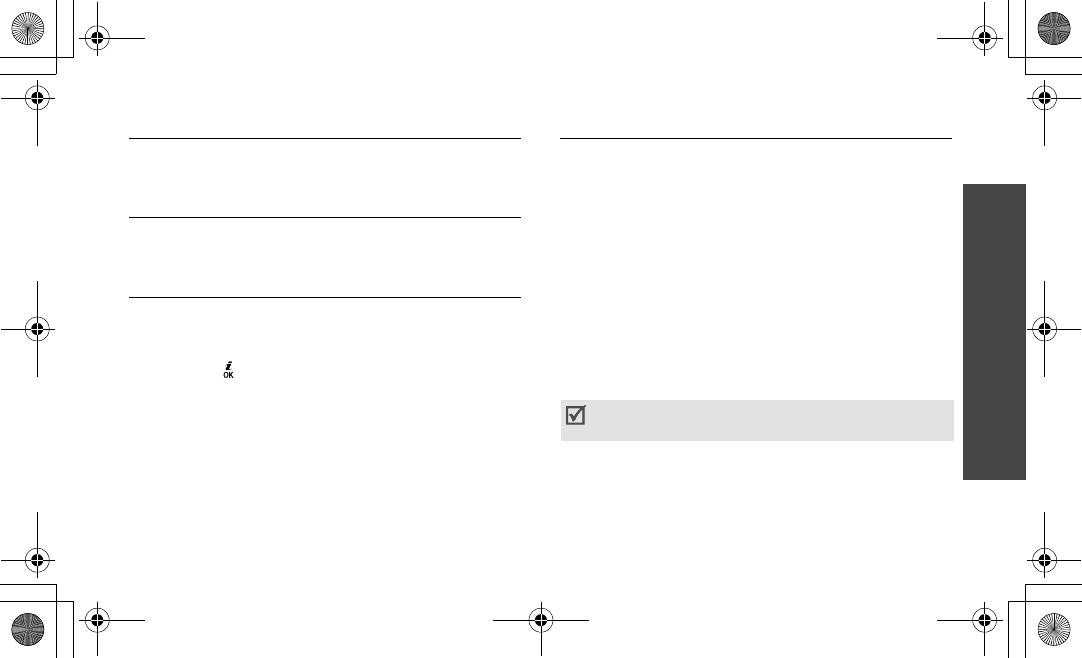
E720_RU.book Page 35 Tuesday, March 22, 2005 9:55 PM
Исходящие
(меню 1.3)
Продолжительность
(меню 1.6)
В этом меню отображаются последние 30 исх одящих
Это меню позволяет просмотреть значения счетчиков
вызовов.
исходящих и вхо дящих выз ов ов. Фактическая
продо лжите льность ра зговоров, на основании которо й
Функции меню
Входящие
(меню 1.4)
местный поставщик услуг выставляе т сче т, может
изменяться.
В этом меню отображаются последние 30 вх одящих
вызовов.
•
Последнего
. Проверьте продолжительность
последнего вызова.
Удалить все
(меню 1.5)
•
Исходящих
. Проверьте продолжительность всех
Журнал звонков
исходящих вызовов.
Это меню позволяет удалить все записи для каждого типа
вызовов.
•
Входящих
. Проверьте продолжительность всех
входящих вызовов.
1. Для проверки типа удаляемых вызовов нажмите
клавишу [ ].
Для сброса счетчиков вызовов нажмите программ ную
2. Нажмите программную клавишу <
Удалить
>.
клавишу <
Сброс
>. Необходимо ввести пароль те лефона.
(меню 1)
3. Нажмите программную клавишу <
Да
>, чтобы
На заводе-изготовителе устанавливается пароль
подтвердить удаление.
00000000
. Этот пароль можно изменить.
!
c. 95
35
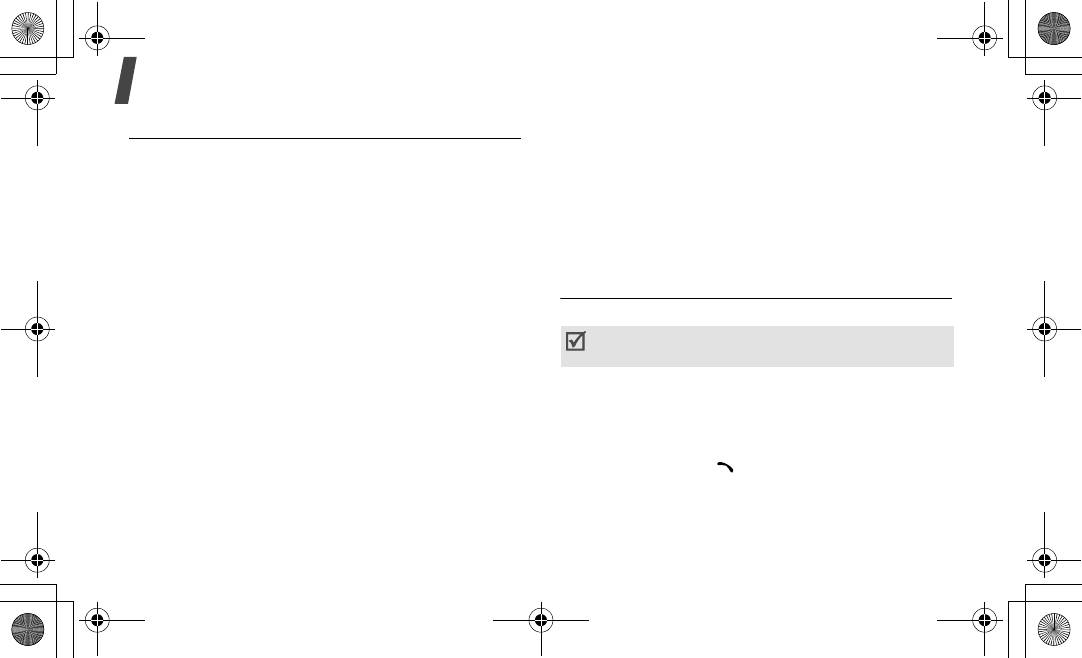
E720_RU.book Page 36 Tuesday, March 22, 2005 9:55 PM
Функции меню
Стоимость
(меню 1.7)
Телефонная книга
(меню 2)
Эта се т евая функция позволяет просматривать стоимость
Телефонные номера мо жно хранить в памяти SIM-карты
вызовов. Наличие этого меню зависит от SIM-карты.
или в памяти телефона. Это о тдельные места хранения,
Следу ет отме тить, что это меню не предназначено
но они используются как единая телефонная книга.
обработки счетов.
Чтобы открыть это меню, в режиме ожидания нажмите
•
Последнего
. Проверьте стоимость последнего
программную клавишу <
Меню
> и выберите пункт
вызова.
Телефонная книга
.
•
Общая
. Проверьте общую стоимость всех вызо вов.
Если общая стоимость превышает максимальное
Список контактов
(меню 2.1)
значение, заданное в пункте
Задать максимальную
,
Это меню служит для поиска номеров в те лефонной книге.
дальнейшие вызовы бу дут заблокированы до сброса
счетчика.
Для быстрого вызова этого меню в режиме ожидания
нажмите программную клавишу <
Контакты
>.
•
Максимальная
. Проверьте предельную стоимость,
заданную в пункте
Задать
максимальную
.
Поиск записи
•
Сброс
счетчиков
. Сброс счетчиков стоимости.
1. Введите несколько первых букв имени, ко торое
Необходимо сначала ввести код PIN2.
требуется найти.
•
Задать
максимальную
. Задание максимальной
2. Выберите нужное имя в списке.
разрешенной стоимости вызов ов. Необходимо
3. Нажмите клавишу [] для набора номера или
сначала ввести код PIN2.
программную клавишу <
Опции
> для доступа к
•
Стоимость единицы
. Задание цены единицы
функциям телефонной книги.
измерения, используемой для расчета стоимости
вызовов. Необходимо сначала ввести код PIN2.
36
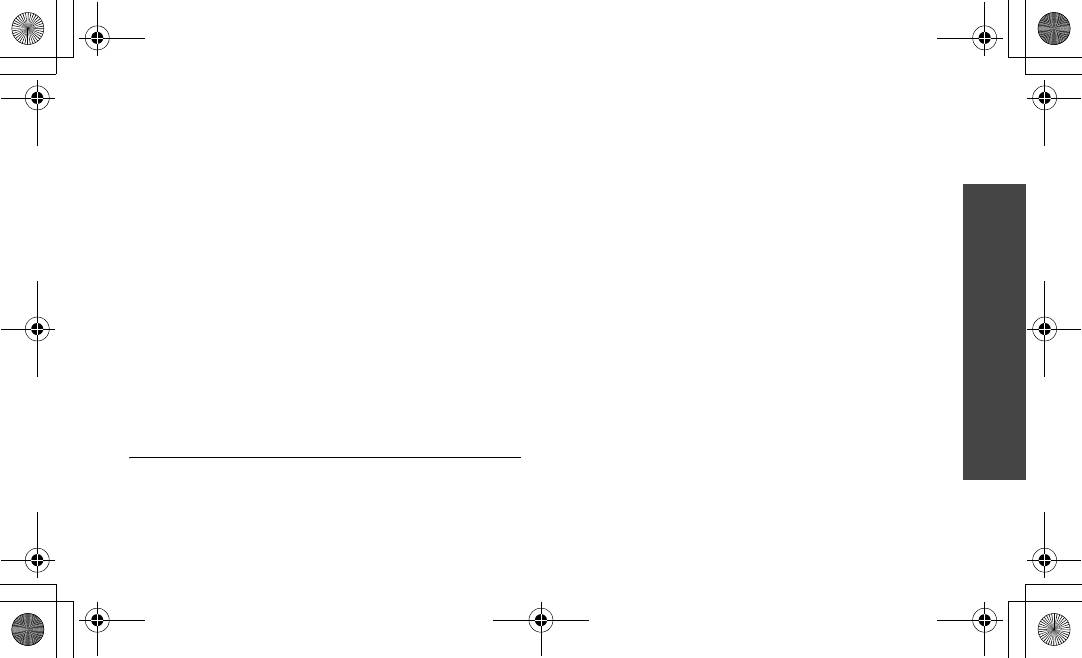
E720_RU.book Page 37 Tuesday, March 22, 2005 9:55 PM
Функции телефонной книги
Сохранение номера в памяти телефона
На экране со списком контак тов нажми те программную
1. Выде лит е пункт
Телефон
.
клавишу <
Опции
> для вызова следую щих опций.
2. Измените настройки или введите сведения о контакте.
•
Просмо треть
. Отображение св едений о контакте.
•
Имя
/
Фамилия
. Назначение имени.
Функции меню
•
Редактировать
. Изменение сведений о контакте.
•
Мобильный/Домашний/Рабочий
/
Факс
/
Другой
.
•
Отправить
. Отправка SMS-, MMS- или E-mail
Добавьте номер для любой катег ории.
сообщения.
•
. Введит е адрес E-mail.
•
Добавить контакт
. Добавление в телефонную книгу
•
Идентификатор абонента
. Назначение
новой записи контакта.
изображение, которое бу дет выводиться на
Телефонная книга
дисплей при получении выз ов а с выбранного
•
Копировать в
. Копирование контакта в память
номера.
телефона или на SIM-карту.
•
Звук звонка
. Выбор мелодии звонка для вызова с
•
Отправить по
. Отправка контакта по SMS, MMS,
выбранного ном ера.
E-mail или Bluetooth.
•
Группа
. Назначение номера группе абонентов.
•
Удалить
. Удаление выде ленного контакта или всех
•
Напоминание
. Дополнительные сведения об
(меню 2)
контактов.
абоненте.
Добавить контакт
(меню 2.2)
3. Нажмите программную клавишу <
Сохран.
> для
сохранения сведений о контакте.
Это меню позволяет добавить в те лефонную книгу новую
запись.
37


